갤럭시 Z플립5는 커버 화면과 메인 디스플레이로 구분되어 사용할 수 있습니다. 커버 화면 위젯 사용을 위해 추가하는 방법 알려드립니다. 결제 시 보다 편하게 이용할 수 있도록 네이버페이 위젯 추가 설정도 함께 설명드립니다.
갤럭시 Z플립5 커버 화면 설정 방법

1. 커버 화면 두 번 터치하거나 전원 버튼을 눌러 디스플레이 켜줍니다.
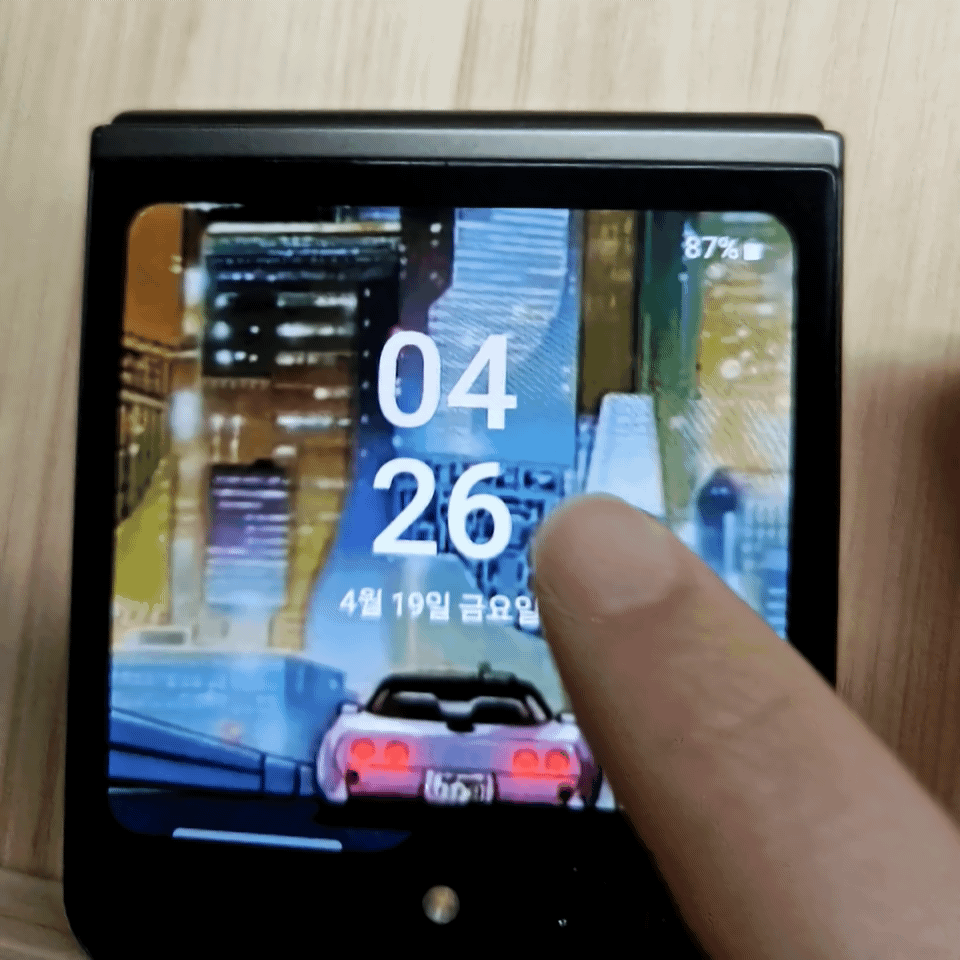
2. 커버 화면 길게 눌러 화면 설정으로 이동합니다.
3. 위에서 아래로 드래그하며 원하는 커버 선택합니다.

4. 더 많은 커버 화면 옵션을 보기 위해서는 플립5 펼쳐줍니다.
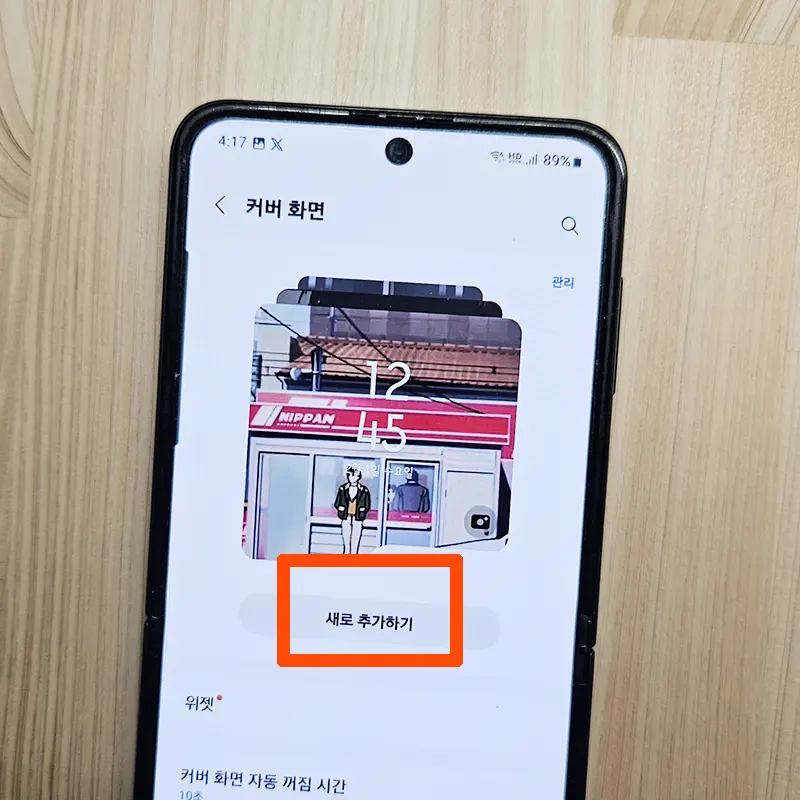
5. 메인 디스플레이 커버 화면 설정에서 새로 추가하기 선택합니다.
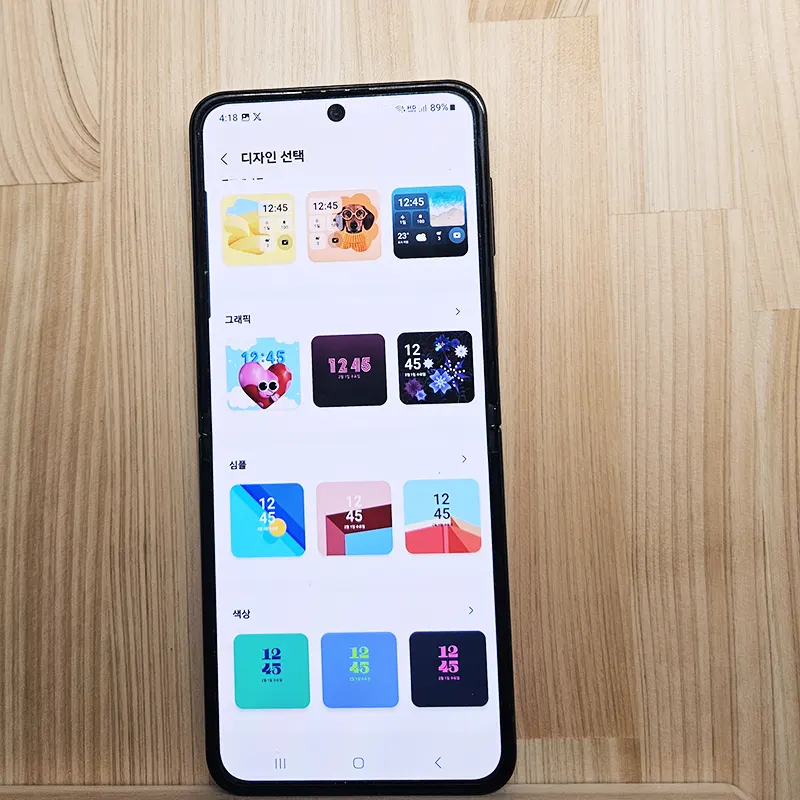
6. 원하는 배경을 찾습니다.
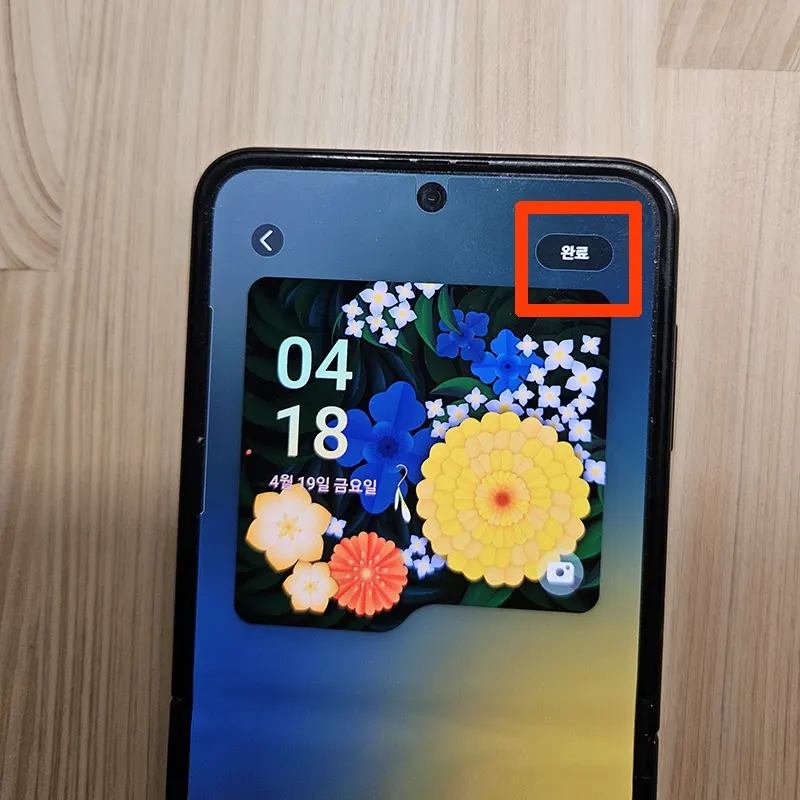
7. 다양한 스타일 조정 또는 추가하고 상단 우측 완료합니다.
8. 선택한 배경을 커버 화면 설정합니다.
갤럭시 Z플립5 커버 화면 위젯 추가
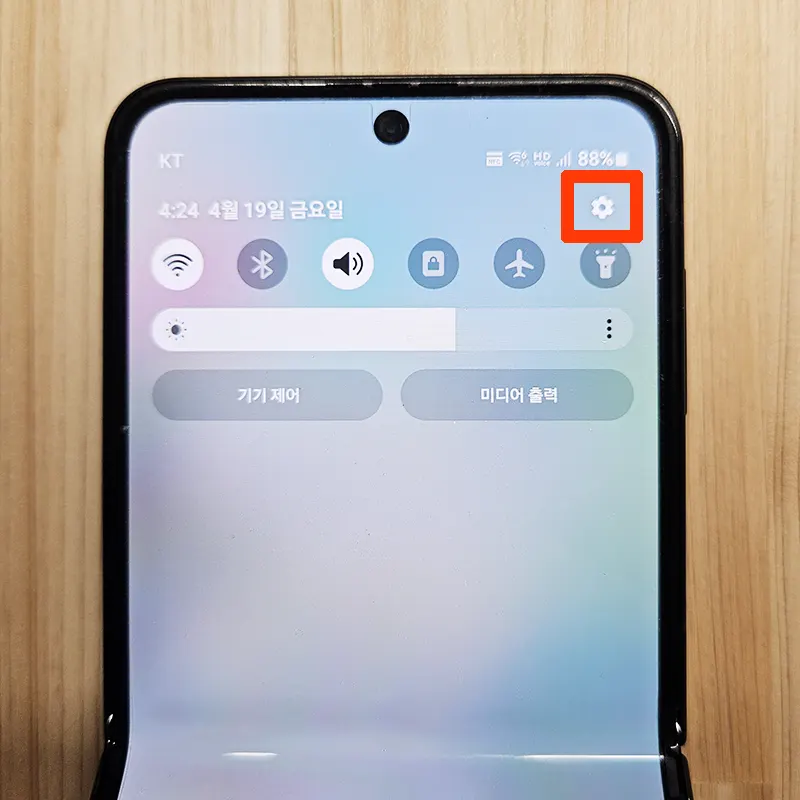
1. 홈 화면 위에서 아래로 드래그해, 상단 우측 톱니바퀴 모양의 설정 선택합니다.
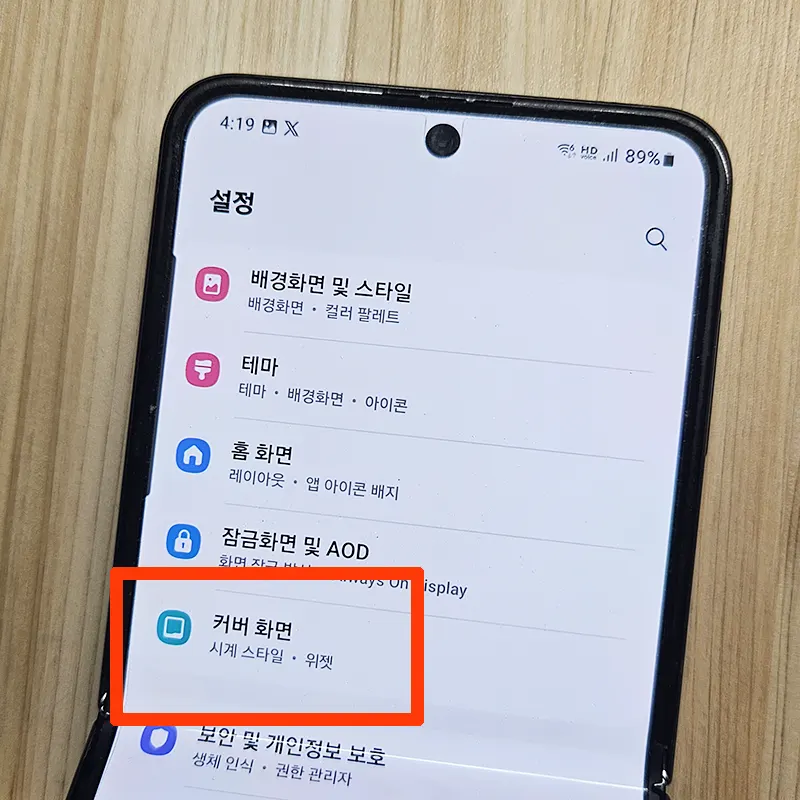
2. 설정> 커버 화면으로 이동합니다.

3. 위젯 선택합니다.
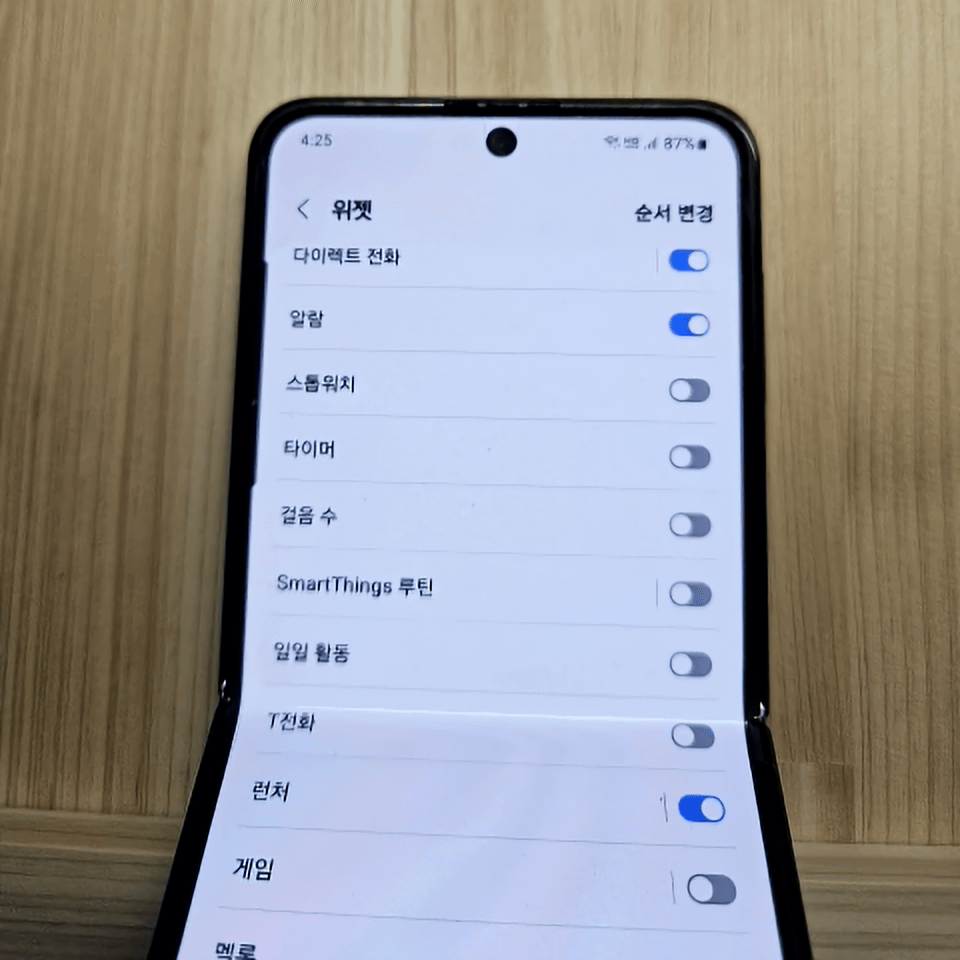
4. 다양한 위젯 리스트 스크롤해 추가할 위젯 오른쪽으로 밀어 활성화합니다.
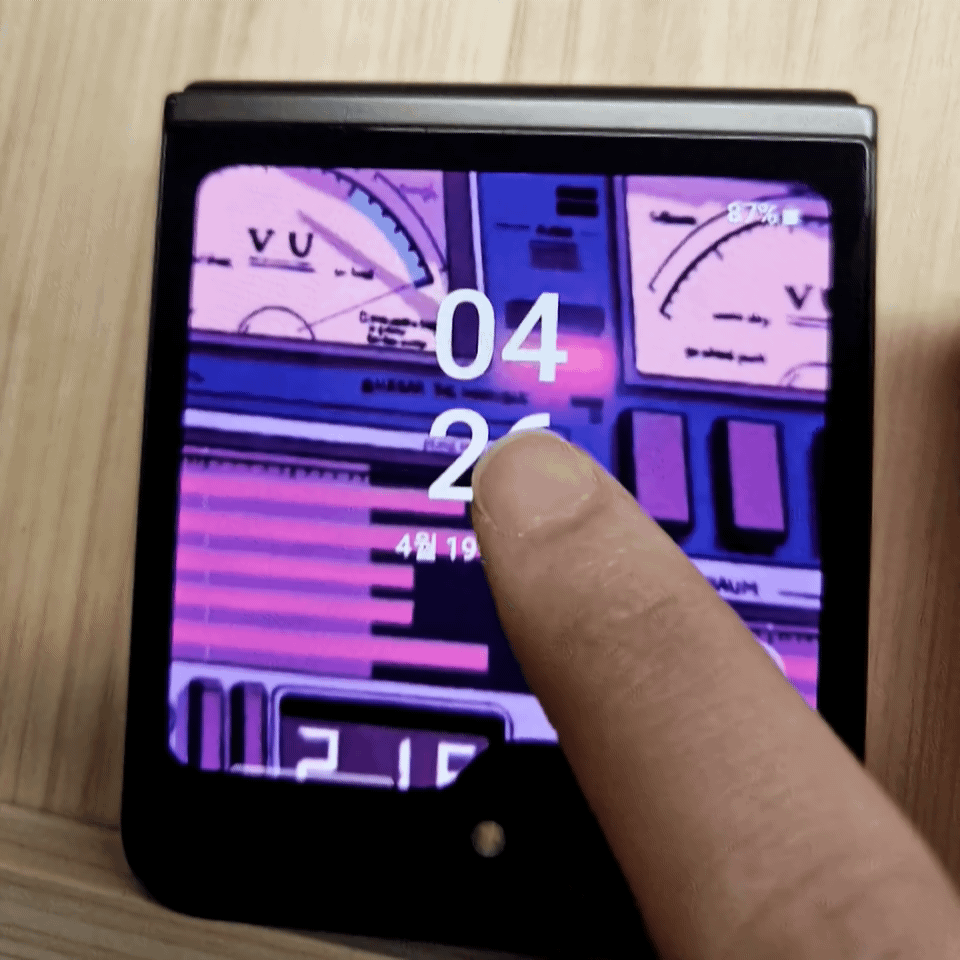
5. 플립5 닫힌 상태에서 커버 화면 길게 누릅니다.
6. 편집 화면으로 변경된 상태에서 왼쪽으로 밀어 추가된 위젯 확인합니다.

7. 편집 마지막 + 버튼을 눌러 커버 스크린에서도 위젯 추가 가능합니다.
커버 화면 위젯 순서 이동 방법
플립5 커버 스크린 사용 중인 위젯 순서 이동하는 방법 알려드립니다.
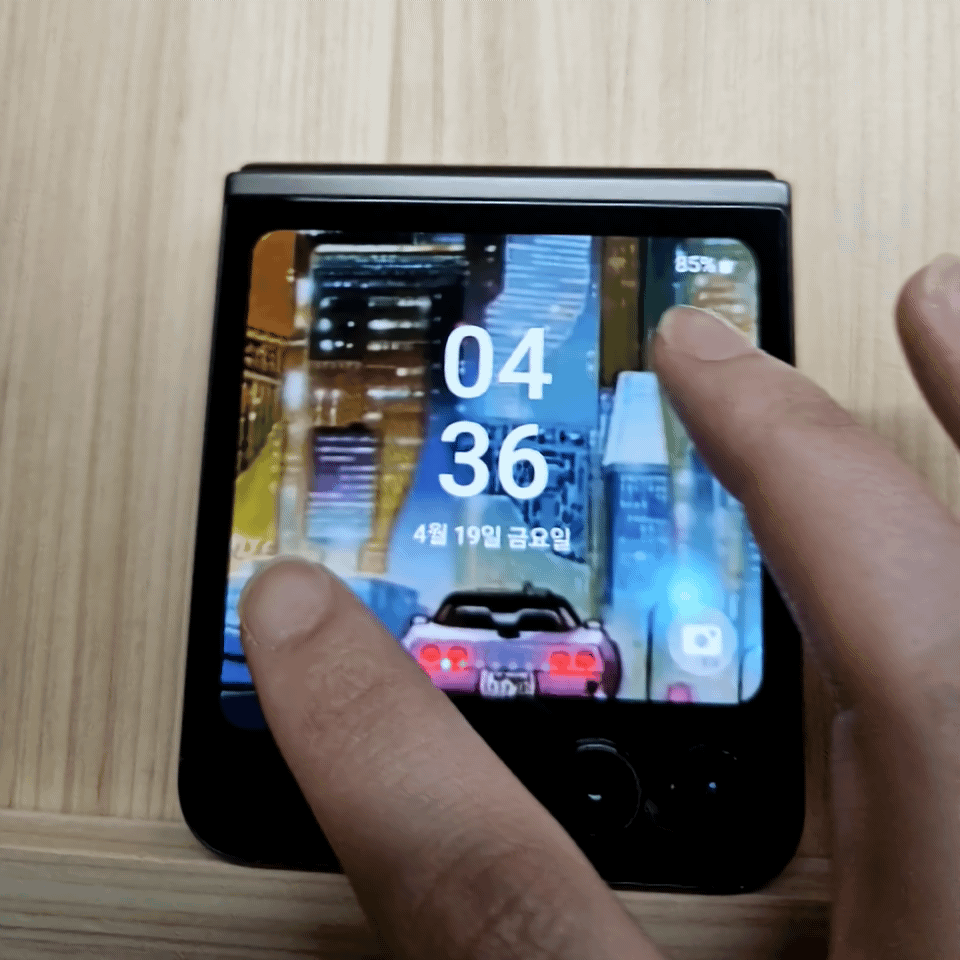
1. 커버 화면 끝에서 안으로 두 손가락을 모읍니다.
2. 커버 화면 위젯 전체 보기 모드로 변경됩니다.
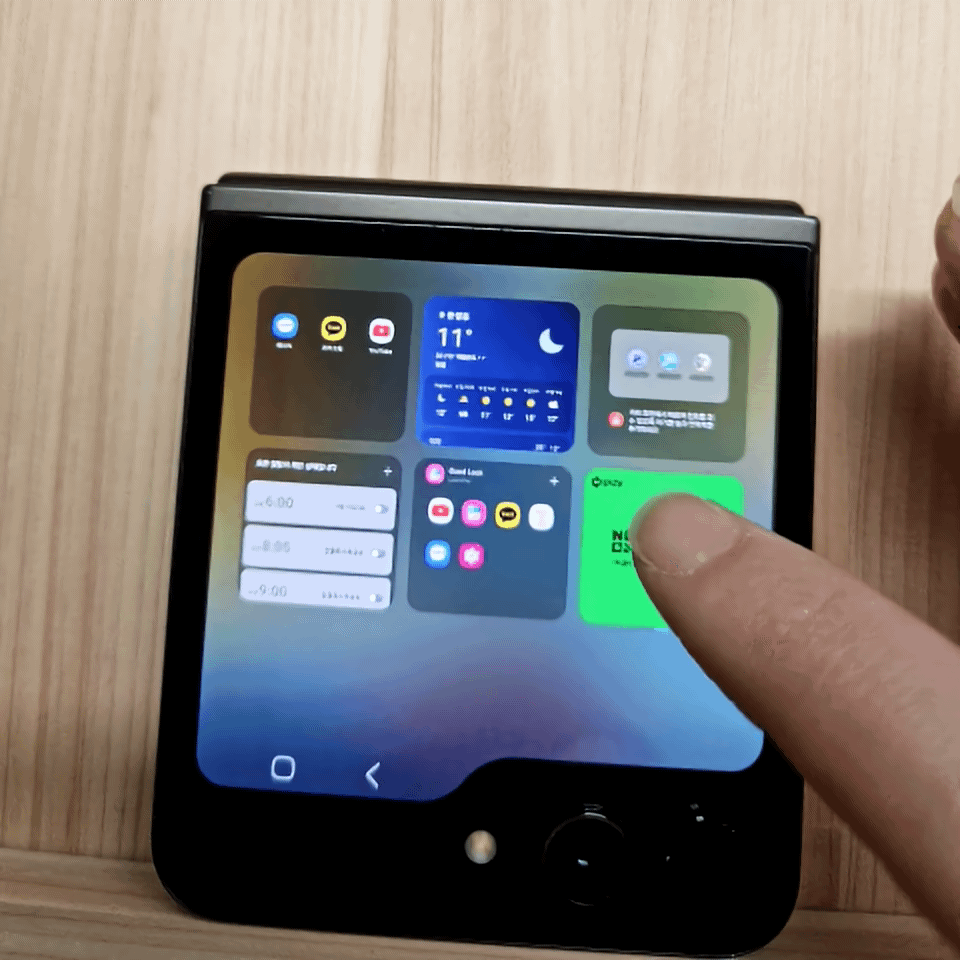
3. 순서 이동할 위젯을 손으로 길게 눌러 위치 움직입니다.
4. 커버 스크린에서 왼쪽으로 밀면 순서 변경된 위젯을 확인합니다.
네이버페이 커버 화면 위젯 설정 방법
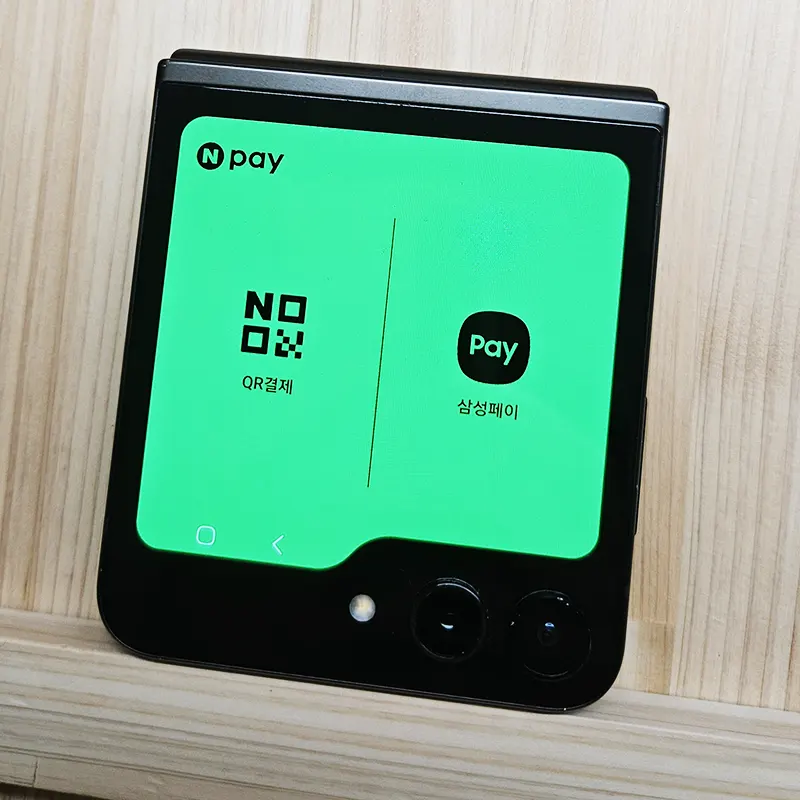
갤럭시 Z플립5 커버 화면에서 네이버페이 결제수단으로 사용하려면 굿락 런처 위젯에 추가해 사용했습니다.
24년 4월 1일 네이버페이 앱 업데이트되며 플립5 커버 화면에서 별도 위젯 설정 가능해졌습니다.
갤럭시 Z플립5 커버 화면 네이버페이 위젯 설정 방법 알려드립니다.
- 플립5 커버 화면 네이버페이 위젯 설정 방법

1. 커버 화면 길게 눌러 편집 화면으로 변경합니다.
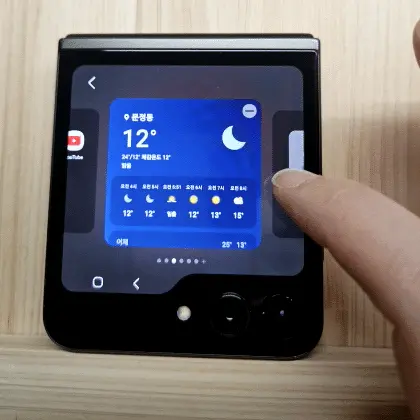
2. 오른쪽으로 스와이프 해 끝까지 이동합니다.
3. + 버튼 눌러 네이버페이 위젯 추가합니다.
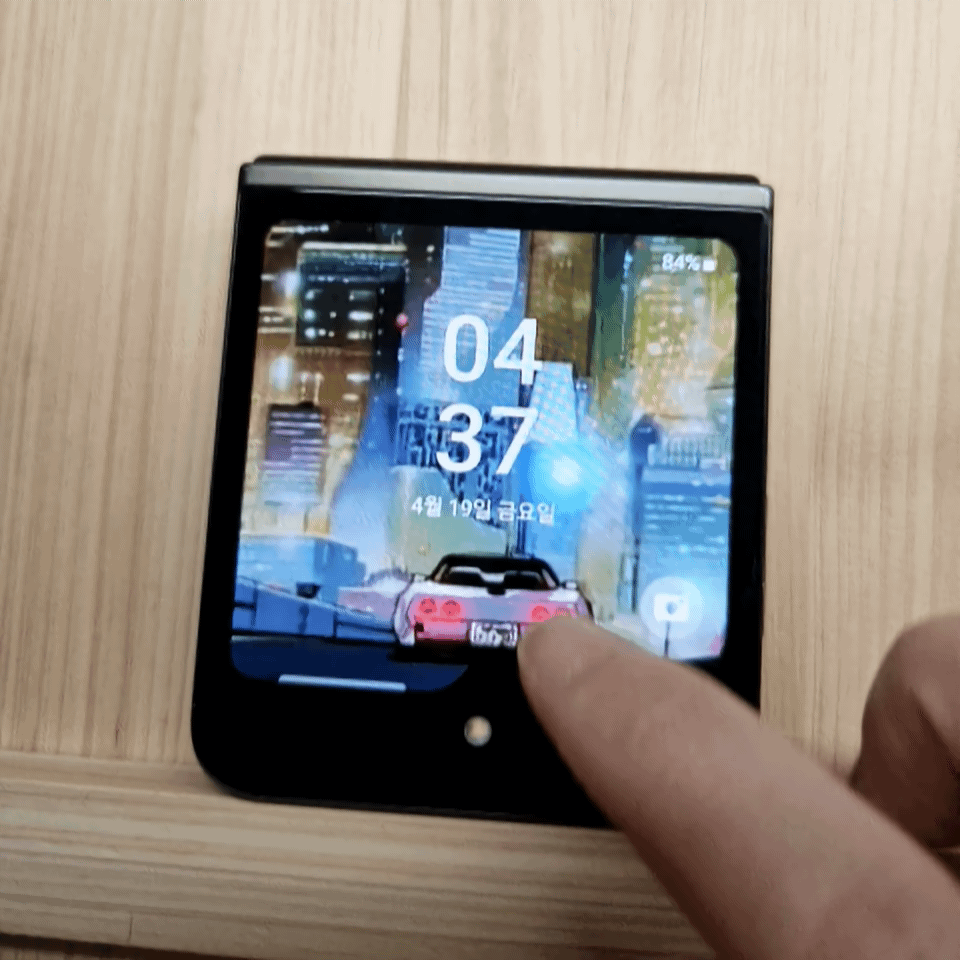
4. 커버 화면 왼쪽으로 드래그하면, 쉽게 네이버페이로 결제 가능합니다.
기존 굿락 런처 위젯에 네이버페이 앱을 추가해 사용 중이었다면, 제거해야 정상적으로 네이버페이 위젯 이용 가능합니다.
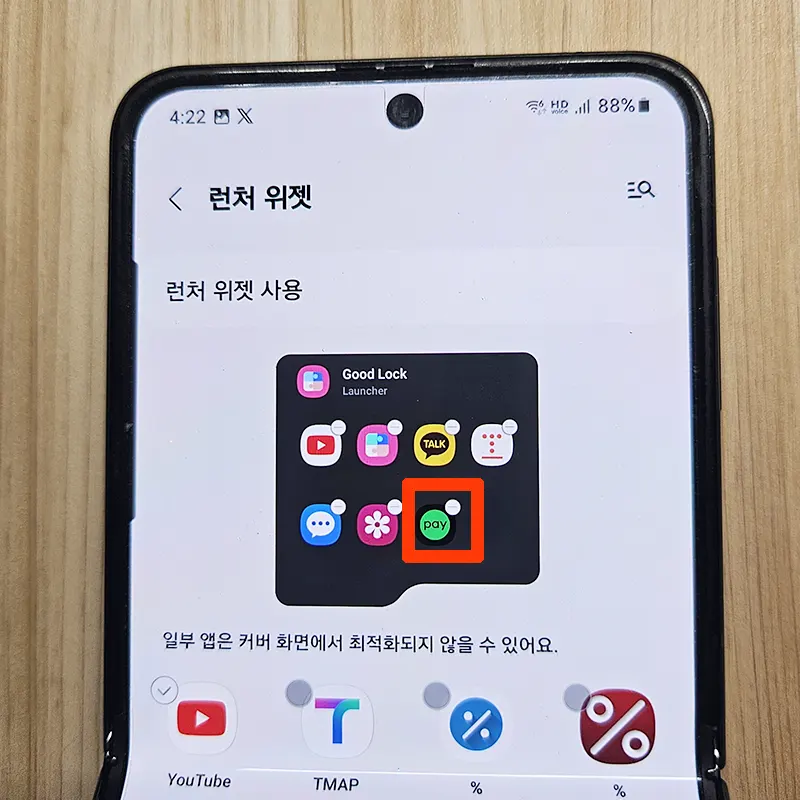
- 굿락 런처 위젯 네이버페이 삭제 방법
설정> 커버 화면> 위젯> 런처> 네이버페이 선택 삭제합니다.
플립5 커버 화면 위젯 편하게 사용
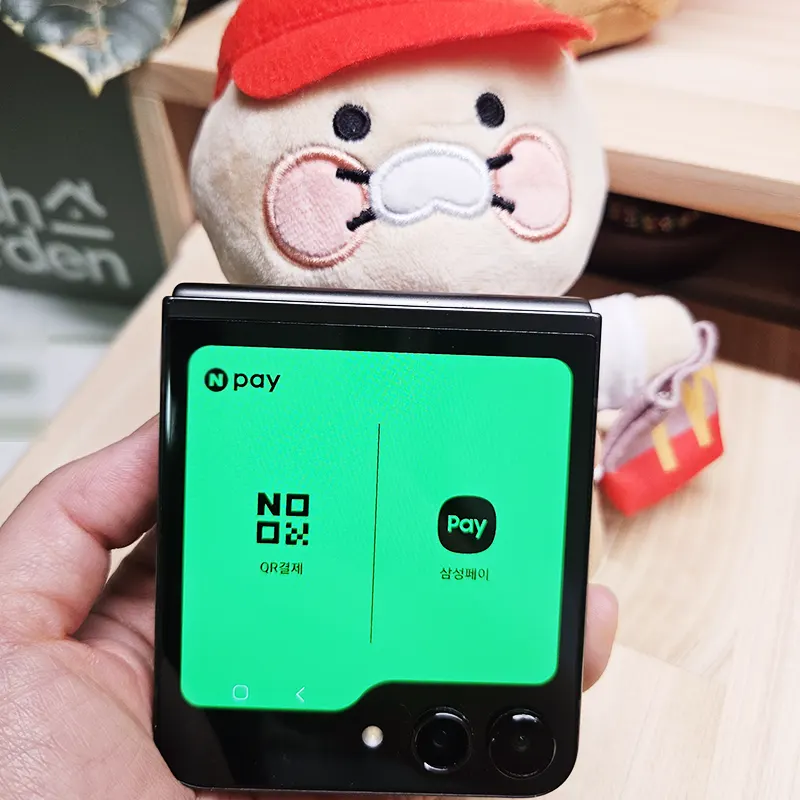
갤럭시 Z플립5 커버 화면 배경 변경, 위젯 추가 설정 및 이동하는 방법 알려드렸습니다.
방법이 어렵지 않아 한 두 번 사용하다 보면 편하게 설정할 수 있습니다.
네이버페이 결제수단으로 사용하던 분들이라면 굿락 런처 위젯이 아닌 커버 화면 위젯으로 설정해 더욱 편리하게 사용 가능합니다.
커버 화면 위젯으로 설정했다면, 기존 굿락 런처 위젯에서는 잊지 말고 삭제하기 바랍니다.
※ 갤럭시 스마트폰 다양한 기능과 사용 방법이 궁금하다면 하단 포스팅도 함께 확인해 주세요 ^^
갤럭시 원더랜드 움직이는 배경화면 만드는 방법
벚꽃이 흩날리는 봄날, 배경화면에서도 봄을 느끼고 싶어 갤럭시 굿락 원더랜드를 활용해, 움직이는 배경화면을 만들었습니다. 홈화면과 잠금화면 GIF처럼 움직이는데 마치 벚꽃 잎이 날리는 기
stock0901.tistory.com
갤럭시 폰꾸미기 굿락 추천 3가지 설정 방법
갤럭시 스마트폰 본인의 스타일대로 폰꾸미기 할 수 있습니다. 굿락의 다양한 기능 중 개인적으로 잘 사용하는 3가지 추천합니다. 앱 기능 소개부터 설정 방법까지 알려드립니다. 목차 갤럭시
stock0901.tistory.com
갤럭시 수신전화 팝업 화면 설정 방법
스마트폰 사용 중 전화가 걸려오면 어떻게 하시나요? 종료될 때까지 기다리면 그동안 핸드폰 사용하지 못해 불편하고, 게임 중이었다면 상상도 하고 싶지 않습니다. 갤럭시 수신전화 팝업 화면
stock0901.tistory.com



